Dokumen PDF tidak hanya mampu menyimpan konten berupa teks, namun juga media seperti foto dan ilustrasi vektor. Berkat kapabilitas tersebut, PDF seringkali menjadi format pilihan untuk menyimpan scan sertifikat fisik seperti KTP, akta kelahiran, ijazah, dan sebagainya.
Namun PDF kurang fleksibel untuk diedit, terlebih jika ingin menyematkan halamannya ke dalam dokumen dengan format lain. Solusinya adalah dengan mengubah PDF ke format gambar seperti JPG.
Ada beragam aplikasi gratis untuk keperluan tersebut, namun dari beberapa percobaan, saya menemukan Wondershare PDF Converter Pro sebagai yang paling mudah untuk digunakan. Selain itu, versi trial-nya bersifat tidak terbatas dan bisa dipergunakan tanpa harus mendaftar.
Berikut ini cara mudah mengubah dokumen PDF ke JPG secara offline langsung di laptop atau komputer kamu.
1. Pergi ke halaman Wondershare PDF Converter Pro kemudian klik Free Trial untuk mengunduh aplikasinya.
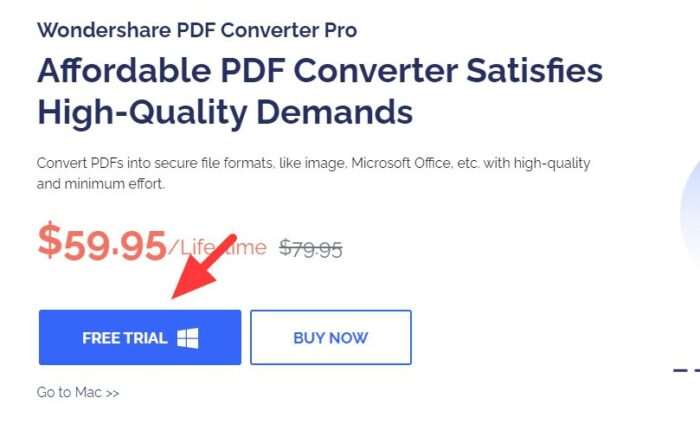
2. Setelah terunduh, klik filenya untuk memulai proses instalasi.
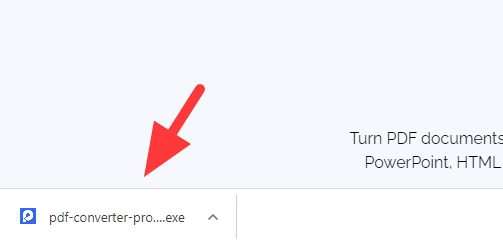
3. Klik Install dan tunggu prosesnya hingga selesai.
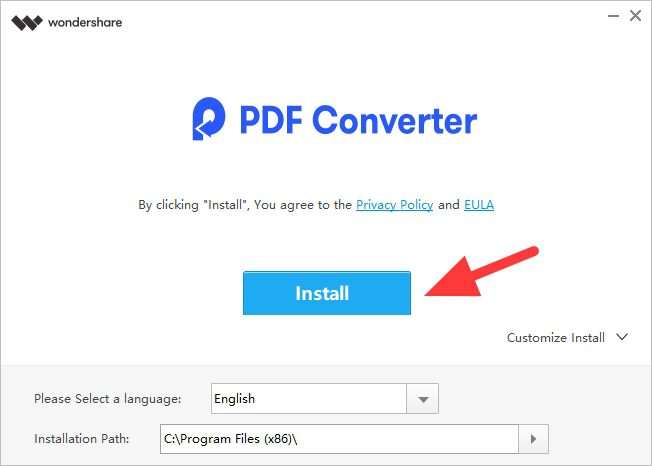
4. Jalankan aplikasinya dengan klik Start Now.
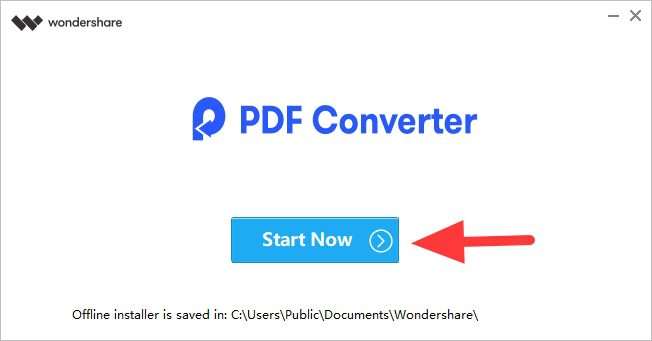
5. Pada menu PDF to File, masukan dokumen PDF yang ingin diubah ke JPG.
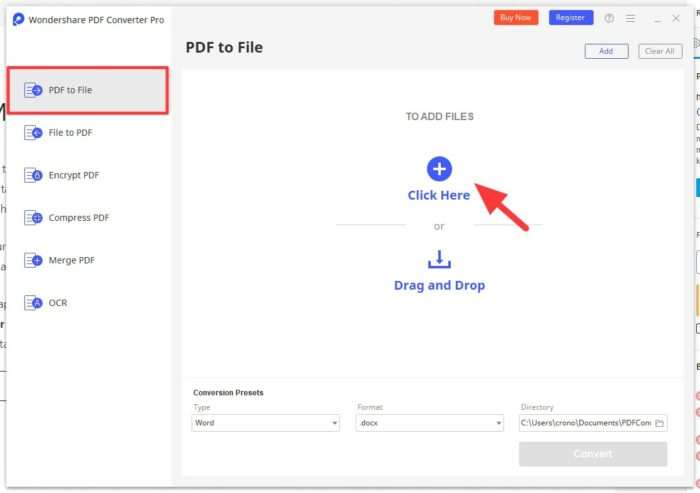
6. Pada kolom ‘Type’ pilih Image, lalu pada kolom ‘Format’ pilih .jpg kemudian tekan Convert.
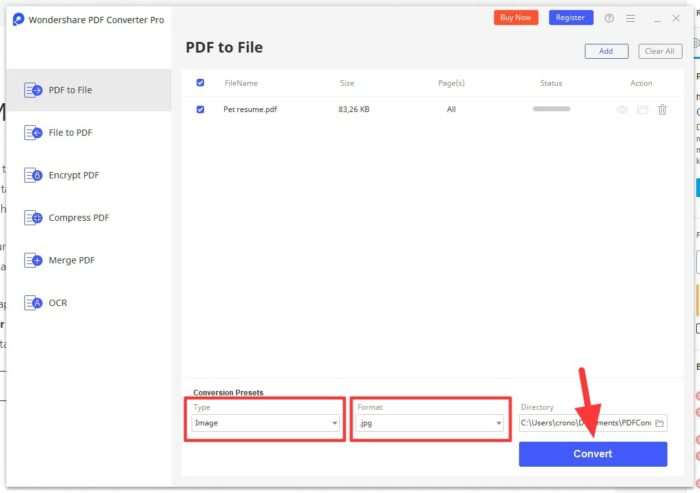
7. Setelah statusnya selesai, klik Open Folder untuk melihat hasilnya.
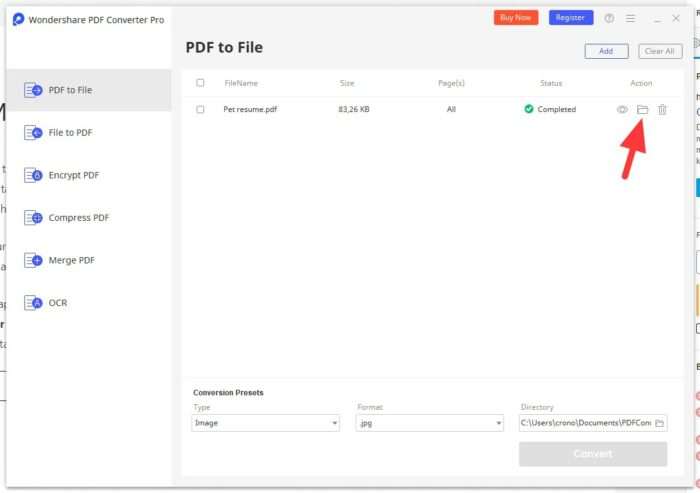
8. Akan muncul sebuah folder berisi lembaran PDF yang kini sudah menjadi JPG.
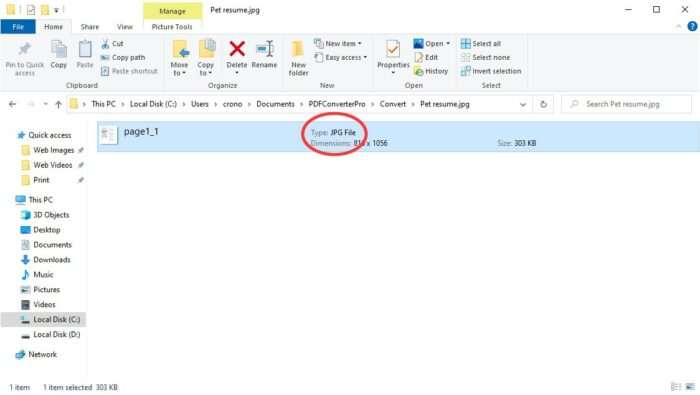
Dalam percobaan saya, PDF yang diubah ke JPG cenderung menghasilkan ukuran yang lebih besar. Maka dari itu bisa mencoba beberapa tools gratis untuk mengurangi ukuran gambar. Beberapa satu tools bahkan memberikan hasil kompresi lebih dari 50% tanpa mengurangi kualitasnya.
Atau kamu bisa menggunakan aplikasi gratis ini untuk mengurangi ukuran PDF sebelum dikonversi menjadi JPG.



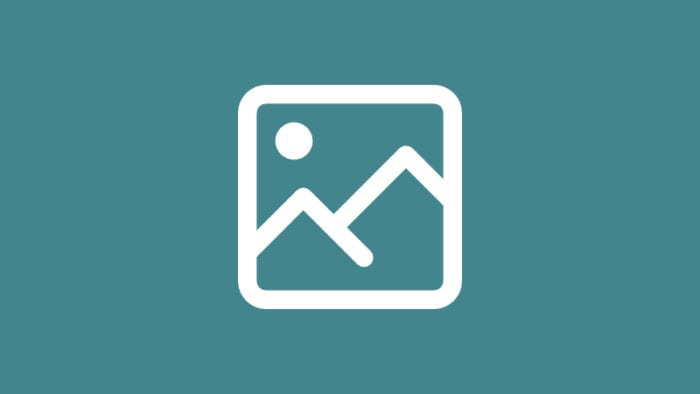
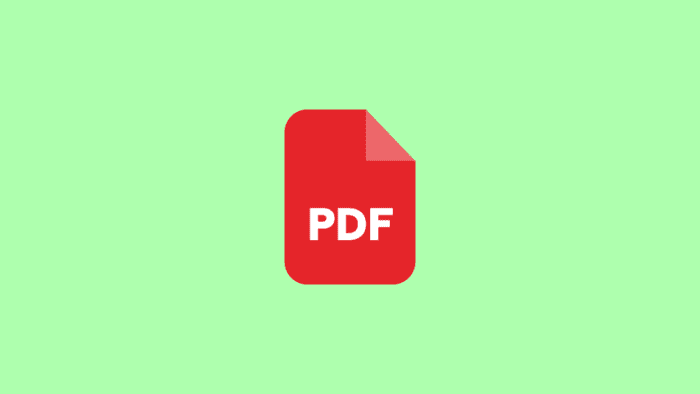
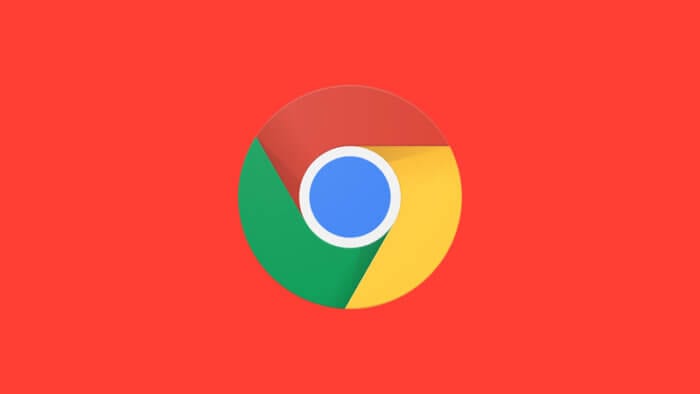
Makasih guys tips nya, aku download dulu.. yaa. semoga sukses ya
Artikel yang sangat membantu! Saya selalu kesulitan mengubah PDF ke JPG, tetapi langkah-langkah yang dijelaskan di sini sangat jelas dan mudah diikuti. Terima kasih banyak!
Terima kasih atas panduan yang sangat jelas ini! Saya sudah mencoba langkah-langkahnya dan berhasil mengubah file PDF saya menjadi JPG dengan mudah. Sangat membantu!
Terima kasih atas panduan yang jelas ini! Sangat membantu untuk mengubah file PDF ke JPG tanpa harus online. Saya akan segera coba langkah-langkah yang diberikan.
Artikel ini sangat membantu! Saya sering kesulitan mengonversi PDF ke JPG, tapi langkah-langkah yang dijelaskan di sini sangat jelas. Terima kasih sudah berbagi!
Artikel ini sangat membantu! Saya selalu mencari cara untuk mengubah PDF ke JPG tanpa perlu koneksi internet. Langkah-langkahnya jelas dan mudah diikuti. Terima kasih telah membagikannya!
Terima kasih atas panduan yang sangat bermanfaat ini! Prosesnya jadi lebih mudah dan cepat tanpa perlu koneksi internet. Saya sudah mencoba langkah-langkahnya dan berhasil mengubah file PDF saya menjadi JPG dengan sempurna. Sungguh artikel yang tepat waktu!
Terima kasih atas panduan yang sangat membantu ini! Saya selalu kesulitan mengubah PDF ke JPG secara offline, dan langkah-langkah yang dijelaskan sangat jelas. Akan segera mencoba software yang direkomendasikan.
Terima kasih atas panduan yang sangat bermanfaat ini! Saya sudah mencoba langkah-langkah yang dijelaskan dan berhasil mengubah PDF menjadi JPG dengan mudah. Sangat membantu untuk keperluan saya. Sukses terus untuk blog ini!
Terima kasih atas panduan yang sangat berguna ini! Saya sudah mencoba cara yang Anda jelaskan dan berhasil mengubah file PDF ke JPG dengan mudah. Sangat membantu untuk keperluan pekerjaan saya. Sukses selalu!
Terima kasih atas tipsnya! Sangat membantu untuk mengubah file PDF ke JPG tanpa koneksi internet. Proses yang dijelaskan juga mudah diikuti. Saya akan segera mencobanya di laptop saya!
Terima kasih untuk panduan yang sangat informatif ini! Saya selalu kesulitan mengonversi PDF ke JPG secara offline, dan langkah-langkah yang Anda berikan sangat jelas. Sungguh bermanfaat!
Terima kasih atas panduan yang sangat jelas! Saya sudah mencoba cara ini dan berhasil mengubah file PDF saya menjadi JPG tanpa masalah. Sangat membantu sekali!